
Foto: Berlin-Event-Foto
Leichte Sprache
Wie funktioniert diese Internet-Seite?
Du bist auf der Internet-Seite vom Futurium.
Wir erklären dir hier, wie du die Seite benutzen kannst.

Foto: Berlin-Event-Foto
Wenn du futurium.de aufrufst,
kommst du immer auf die Start-Seite.
Du siehst ein großes Bild.
So sieht die Start-Seite aus:
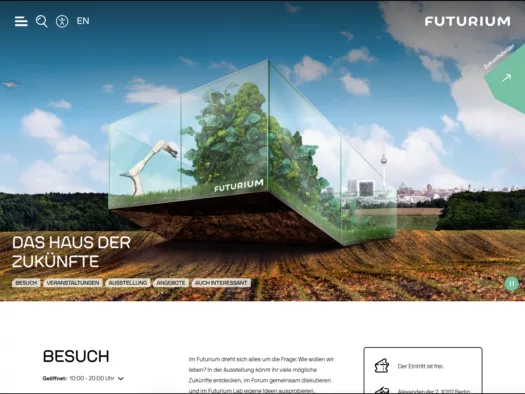
Die Start-Seite vom Futurium
Ganz oben rechts findest du das Wort „Futurium“.
Das ist unser Logo.
Du siehst es auf jeder Seite.
Wenn du auf das Logo klickst,
kommst du zur Start-Seite.

Logo vom Futurium
Unter dem Logo ist ein Pfeil mit einem Wort.
Wenn du darauf klickst,
kommst du zu einer neuen Seite.
Dort findest du Infos über unser besonderes Thema.
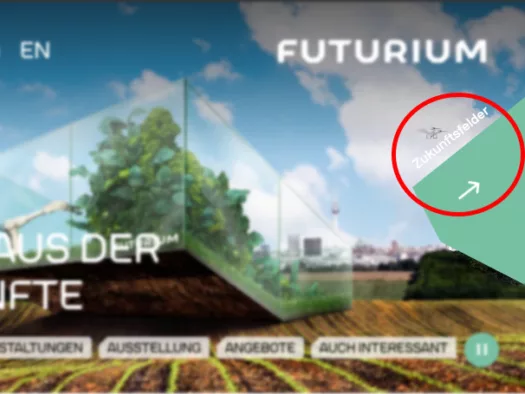
Der Link zum Themen-Schwerpunkt
Das große Bild auf der Start-Seite bewegt sich.
Wenn es still-stehen soll,
klicke auf den Kreis mit zwei Strichen unten rechts.

Hier hältst du den Film an.
Oben links siehst du vier Zeichen.
Du findest sie auf jeder Seite.
Ganz links sind drei Striche.
Klicke darauf.
Du siehst dann eine Reihe von Wörtern.
Das ist die Navigation.
Man sagt auch Menü.
Wenn du auf ein Wort klickst,
kommst du auf die Seite mit Infos dazu.
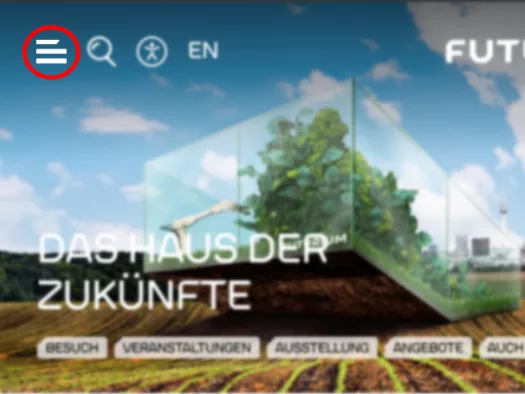
Hier kommst du zur Navigation.
Manchmal ist ein Haken neben dem Wort.
Damit kannst du noch eine Reihe von Wörtern öffnen.
Jedes Wort führt zu mehr Infos,
wenn du es anklickst.
Du willst zurück zur Internet-Seite?
Klicke auf das Kreuz.
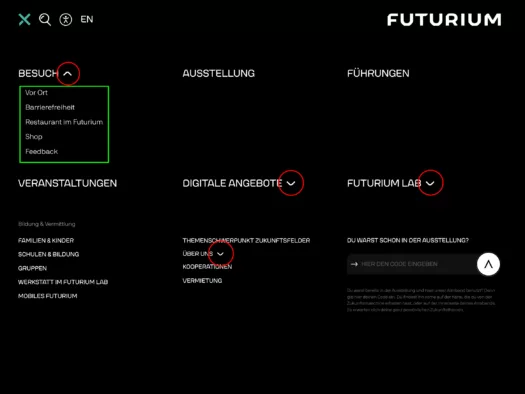
Das ist die Navigation.
Warst du schon in der Ausstellung?
Dann hast du dir vielleicht ein Armband genommen.
Hast du auch etwas damit gesammelt?
Du kannst die Nummer vom Armband hier reinschreiben.
Klicke dann auf den weißen Kreis.
Du kommst dann auf eine neue Seite.
Dort sind Infos zu dem,
was du in der Ausstellung gesammelt hast.
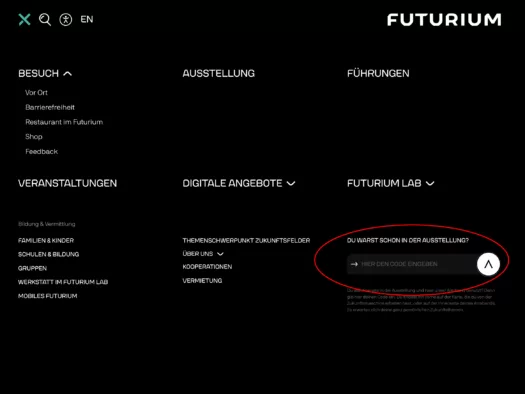
Gib hier die Nummer von deinem Arband ein.
Rechts neben dem Menü sind drei Zeichen.
Das sind Schalt-Flächen:
- eine Lupe
- ein Strich-Männchen in einem Kreis
- die Buchstaben EN
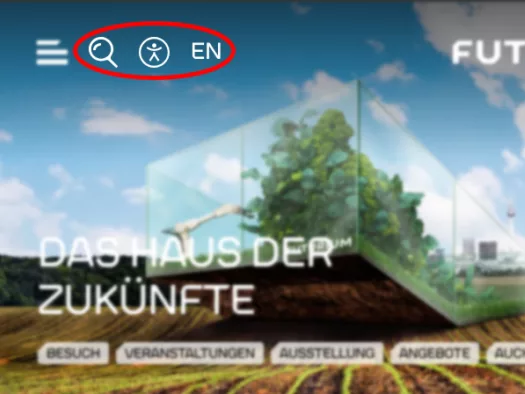
Zeichen für Suche, Barriere-Freiheit und Englisch
Die Lupe öffnet ein Such-Feld.
Du kannst ein Wort eingeben.
Dann siehst du Vorschläge mit dem Wort.
Du kannst auf die Vorschläge klicken.
Dann kommst du zu einer neuen Seite mit dem Such-Wort.
Willst du die Suche schließen?
Klicke auf das Kreuz oben.
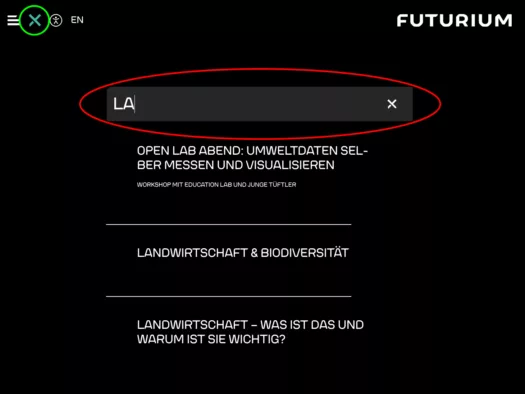
Die Suche
Das Männchen im Kreis öffnet ein neues Menü.
Hier findest du Felder zur Barriere-Freiheit.
Du kannst auf die Felder klicken.
Dann kommst du auf eine neue Seite.
Dort findest du zum Bespiel:
- Infos zur Barriere-Freiheit im Futurium
- Filme in Gebärden-Sprache
- Infos in Leichter Sprache
- Infos zur Barriere-Freiheit auf der Internet-Seite
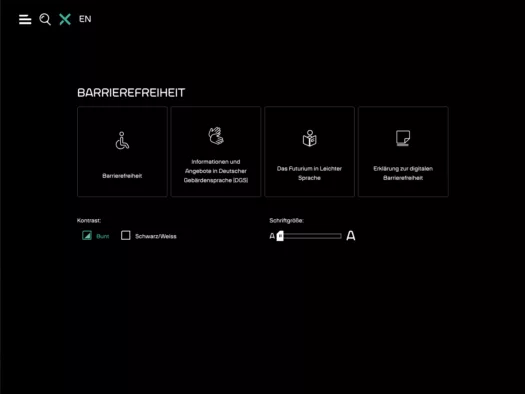
Navigation zur Barriere-Freiheit
Unter den Feldern kannst du die Seite anpassen.
Zum Beispiel:
- Kontrast
- die Größe von der Schrift
Kontrast heißt:
der Unterschied von Schrift und Hintergrund.
Du kannst auf die Wörter klicken.
Das Wort Schwarz/Weiß macht die Schrift überall schwarz.
Du klickst auf das Wort Bunt.
Dann ist die Schrift manchmal farbig.
Daneben kannst du die Schrift-Größe ändern.
Schiebe den Regler nach rechts.
Dann wird die Schrift größer.
Du willst die Seite schließen?
Klicke auf das grüne Kreuz.
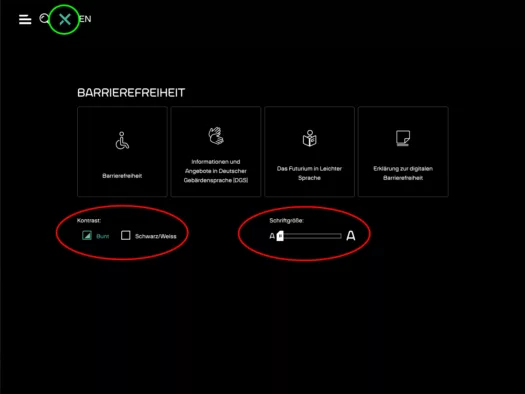
Hier kannst du Kontrast und Schrift-Größe einstellen.
Bei den Buchstaben EN kannst du die Sprache einstellen:
Der Text ist dann auf Englisch.
Statt EN steht dann oben DE.
Du kannst dort zurück auf Deutsch stellen.
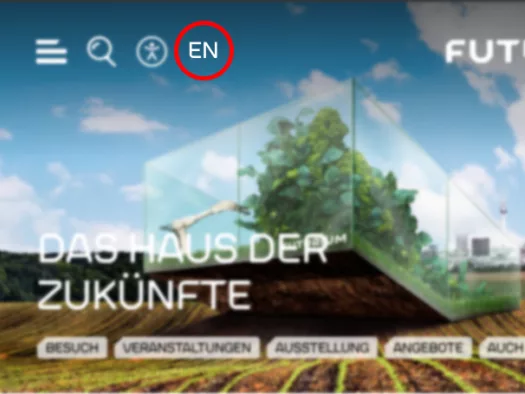
Hier gehst du zur englischen Seite.
Auf dem Bild auf der Start-Seite findest du eine Reihe Wörter.
Zum Beispiel:
- Besuch
- Veranstaltungen
- Ausstellung und Lab
- Angebote
- Auch interessant
Du kannst auf die Wörter klicken.
Dann springst du die Seite nach unten.
Du findest dort mehr Infos zum Thema.
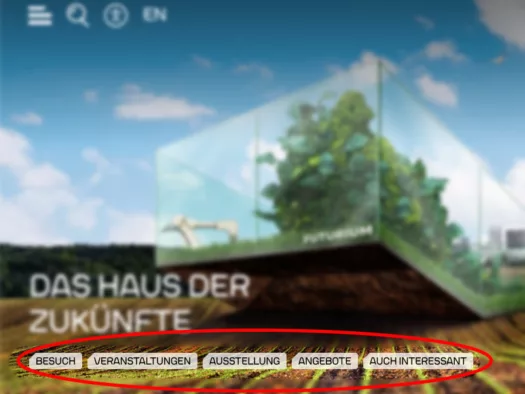
Hier kommst du zu mehr Infos zum Thema auf der Startseite.
Manche Wörter auf der Seite sind farbig oder unterstrichen.
Dann kannst du darauf klicken.
Du kommst auf eine neue Internet-Seite.
Das ist ein Link.
Auch Pfeile sind Links.
Du kannst sie anklicken.
Dann kommst du auf eine neue Seite.
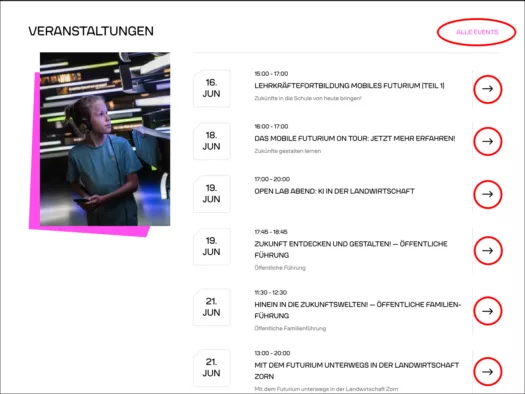
Farbige Wörter und Pfeile kanst du anklicken.
Unten auf der Seite findest du ein farbiges Feld.
Dort kannst du dich für unseren News-Letter anmelden.
News-Letter ist ein englisches Wort.
Man spricht: Njus-Letter.
Das bedeutet:
Ein Brief per E-Mail.
Der News-Letter informiert dich über Neues aus dem Futurium.
Möchtest du den News-Letter bekommen?
Dann trage deine E-Mail-Adresse ein.
Du musst auch die zwei Vierecke anklicken.
Zum Schluss klicke auf das Wort „ANMELDEN“.
Der Newsletter ist nicht in Leichter Sprache.
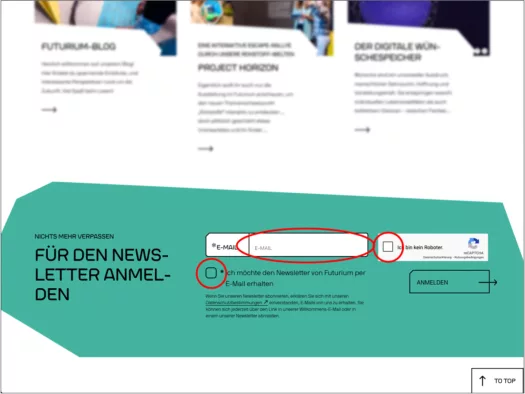
Hier kannst du von uns Infos als Nachricht bekommen.
Auf jeder Seite ist unten ein schwarzer Kasten.
Das ist die Fuß-Zeile.
In der Fuß-Zeile siehst du eine Reihe Wörter.
Das ist auch ein Menü.
Wenn du auf die Wörter klickst,
kommst du zu einer neuen Seite.
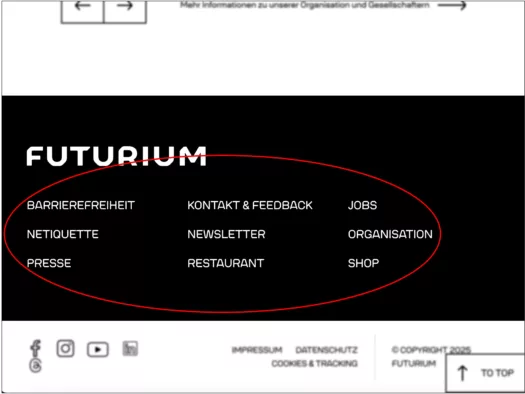
Hier sind noch mehr Links.
Links unter dem schwarzen Kasten sind Zeichen.
Das sind Links zu unseren Kanälen in den sozialen Medien.
Du kannst sie anklicken.
Dann kommst du auf eine neue Internet-Seite.
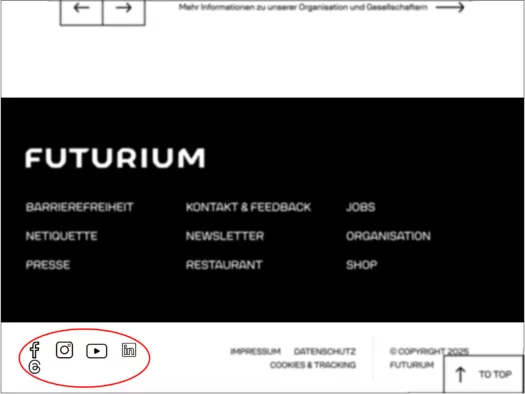
Hier kommst du zu unseren Kanälen in den sozialen Medien.
In der Mitte stehen die Wörter:
- Impressum
- Datenschutz
- Cookies & Tracking
Du kannst die Wörter anklicken.
Bei Impressum steht zum Beispiel, wer für die Seite verantwortlich ist.
Unter Datenschutz steht,
was mit deinen Daten passiert.
Zum Beispiel mit deinem Namen oder deiner Adresse.
Hier steht auch,
welche Rechte du hast.
Wir schützen deine Daten.
Datenschutz ist wichtig für uns.
Cookies & Tracking heißt:
Die Internet-Seite sammelt Infos.
Zum Beispiel:
- welche Seiten du besuchst
- wie lange du Seiten anschaust
Hier findest du alle Infos dazu.
Und du kannst einstellen,
ob deine Daten gesammelt werden sollen.
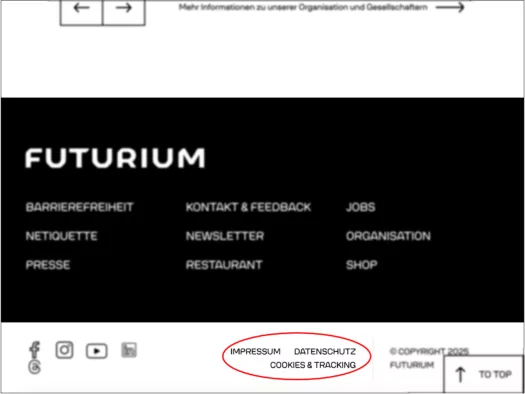
Hier findest du Infos über die Internet-Seite.
Ganz rechts ist ein kleiner Kasten mit den Wörtern „TO TOP”.
Du kannst darauf klicken.
Dann kommst du auf der Seite wieder ganz nach oben.
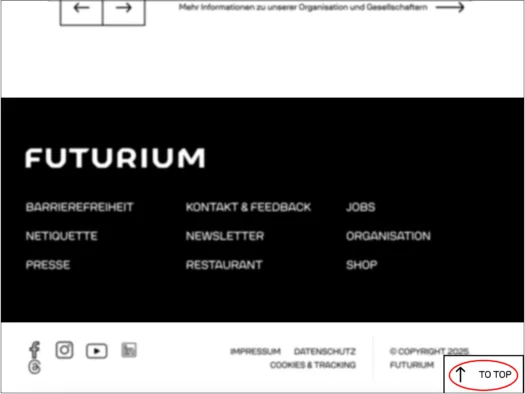
Hier kommst du nach oben.
